win11内存完整性不兼容的驱动程序如何删除?
win11内存完整性不兼容的驱动程序如何删除?win11的驱动不兼容的话,可能会导致软件或者游戏无法正常运行,也会导致Windows安全中心中的内核隔离——内核完整性功能无法开启。那么win11内存完整性不兼容的驱动程序怎么删除呢?下面小编就教你切实可行的三种解决方法,希望对你有帮助。
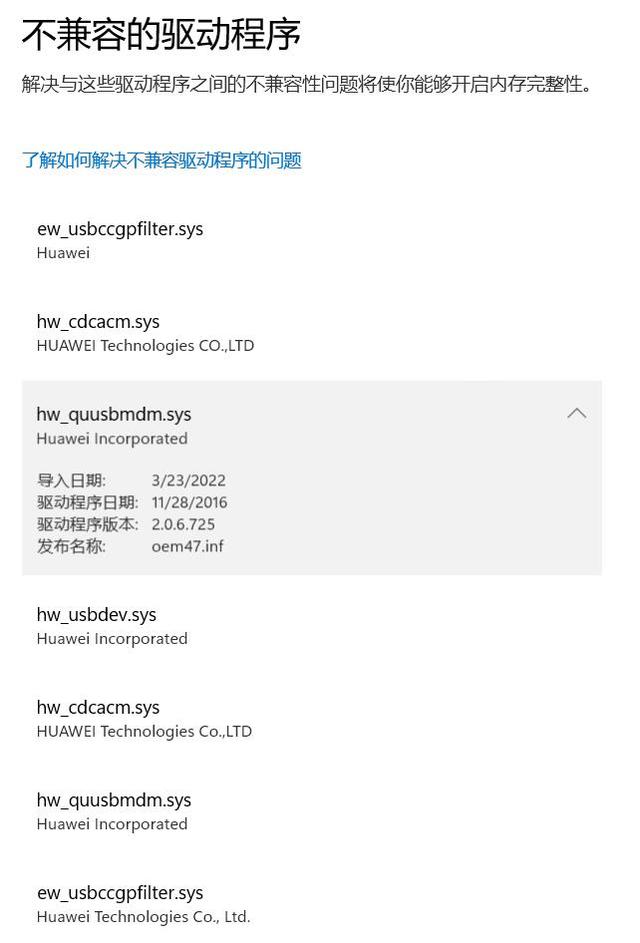 win11内存完整性不兼容的驱动程序如何删除?
win11内存完整性不兼容的驱动程序如何删除?
方法一
1、开始菜单--设备管理器--点击菜单栏中的查看--按驱动程序列出设备。
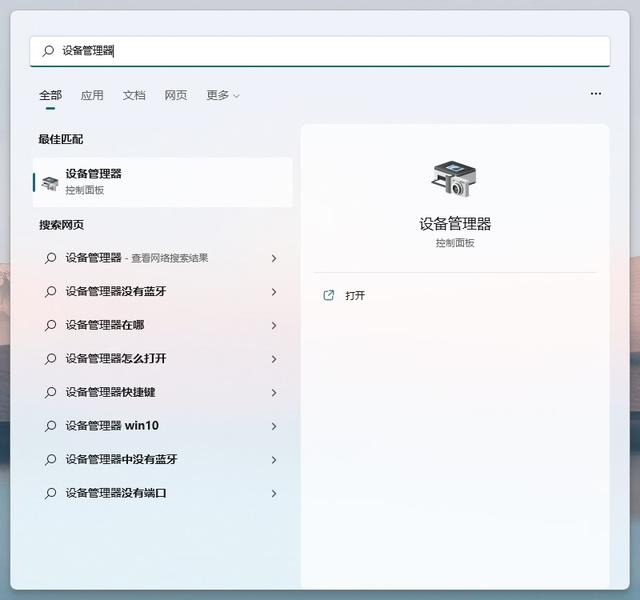
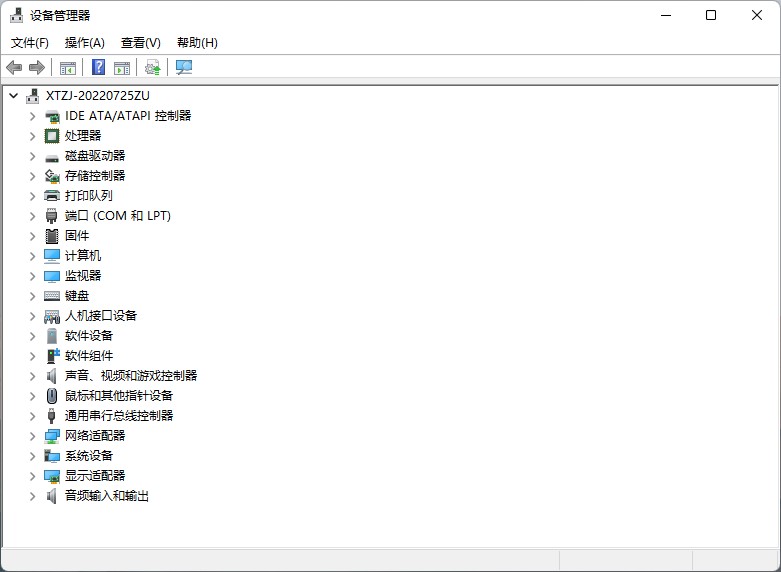
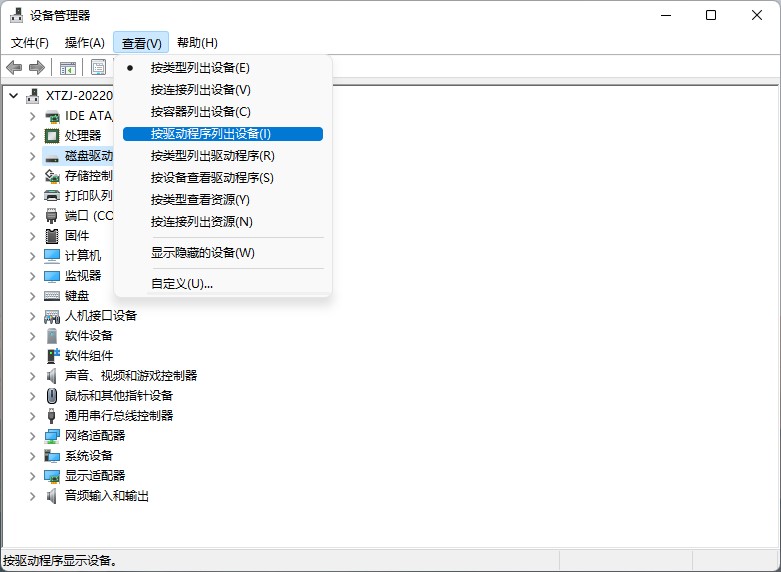 2、找到相关的驱动程序,查看驱动文件是否一致。
2、找到相关的驱动程序,查看驱动文件是否一致。
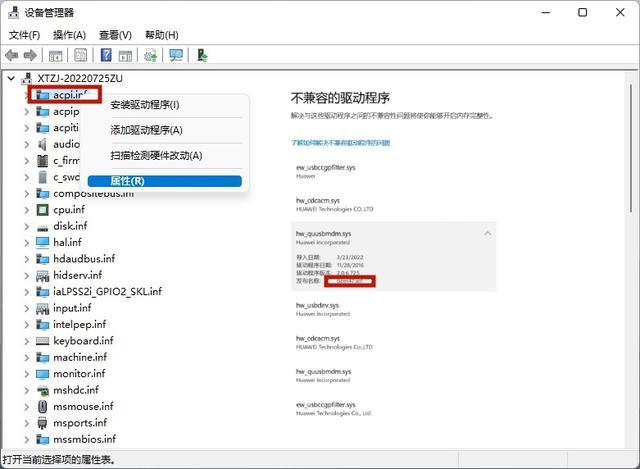
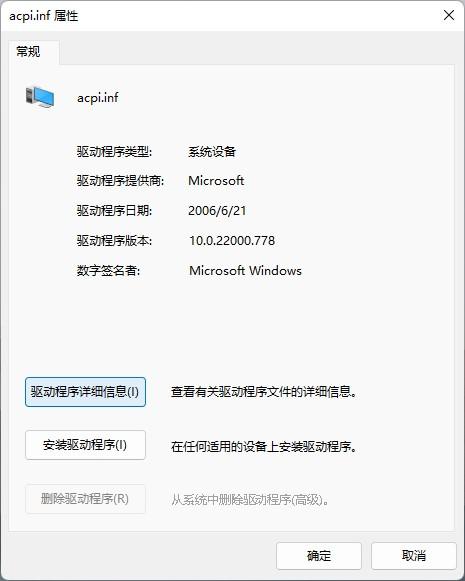
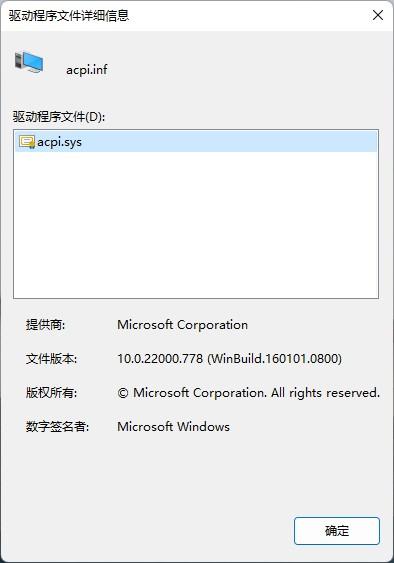 3、如果一致就删除不兼容的驱动。
3、如果一致就删除不兼容的驱动。
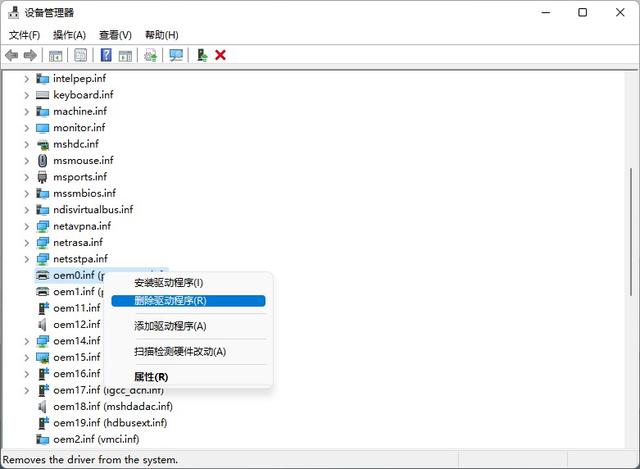 方法二
方法二
1、打开360软件管家在搜索栏中输入驱动人生进行搜索,点击下载,完成后点击安装键,按照提示完成安装。
2、运行驱动人生选择推荐驱动,在下面的列表中找到显卡将前面的框框打√,然后点击一键更新,驱动更新完成后按照提示点击立即重启,电脑重启后驱动更新完成。
方法三
sys文件是驱动程序的可执行代码,其扩展名为.sys,驱动程序安装后保存在windows/system32/drivers目录中。
1、首先将.sys文件后缀改为.txt。
2、重启Windows。
3、打开修改后的以.txt结尾的文件即可删除。
原理:.sys文件是开机自启,将其改为.txt文件结尾windows无法识别,从而可以删除。
展开全部内容
相关问答
更多>
win11 打印机兼容性
 Windows 11 通常支持大多数现代打印机,并且与许多常见的打印机品牌和型号兼容。然而,仍可能存在一些兼容性问题,特别是对于较旧或特定型号的打印机。 以下是一些可能有助于解决 Windows 11 打印机兼容性问题的步骤: 1. 更新打印机驱动程序:访问打印机制造商的官方网站,查找适用于 Windows 11 的最新驱动程序。安装最新的驱动程序可以解决许多兼容性问题。 2. 检查 Window
Windows 11 通常支持大多数现代打印机,并且与许多常见的打印机品牌和型号兼容。然而,仍可能存在一些兼容性问题,特别是对于较旧或特定型号的打印机。 以下是一些可能有助于解决 Windows 11 打印机兼容性问题的步骤: 1. 更新打印机驱动程序:访问打印机制造商的官方网站,查找适用于 Windows 11 的最新驱动程序。安装最新的驱动程序可以解决许多兼容性问题。 2. 检查 Window
 2024-09-11
2024-09-11
 3181人浏览
3181人浏览
 Windows 11 通常支持大多数现代打印机,并且与许多常见的打印机品牌和型号兼容。然而,仍可能存在一些兼容性问题,特别是对于较旧或特定型号的打印机。 以下是一些可能有助于解决 Windows 11 打印机兼容性问题的步骤: 1. 更新打印机驱动程序:访问打印机制造商的官方网站,查找适用于 Windows 11 的最新驱动程序。安装最新的驱动程序可以解决许多兼容性问题。 2. 检查 Window
Windows 11 通常支持大多数现代打印机,并且与许多常见的打印机品牌和型号兼容。然而,仍可能存在一些兼容性问题,特别是对于较旧或特定型号的打印机。 以下是一些可能有助于解决 Windows 11 打印机兼容性问题的步骤: 1. 更新打印机驱动程序:访问打印机制造商的官方网站,查找适用于 Windows 11 的最新驱动程序。安装最新的驱动程序可以解决许多兼容性问题。 2. 检查 Window
 2024-09-11
2024-09-11
 3181人浏览
3181人浏览
打印机如何安装pdf驱动程序?
 安装PDF驱动程序可以帮助打印机在打印PDF文件时更好地识别文字和图像,从而获得更高质量的打印输出。下面是一些安装PDF驱动程序的步骤。请注意,这些步骤可能会因操作系统和PDF驱动程序的不同而有所不同。
安装PDF驱动程序可以帮助打印机在打印PDF文件时更好地识别文字和图像,从而获得更高质量的打印输出。下面是一些安装PDF驱动程序的步骤。请注意,这些步骤可能会因操作系统和PDF驱动程序的不同而有所不同。
 2024-04-10
2024-04-10
 2894人浏览
2894人浏览
 安装PDF驱动程序可以帮助打印机在打印PDF文件时更好地识别文字和图像,从而获得更高质量的打印输出。下面是一些安装PDF驱动程序的步骤。请注意,这些步骤可能会因操作系统和PDF驱动程序的不同而有所不同。
安装PDF驱动程序可以帮助打印机在打印PDF文件时更好地识别文字和图像,从而获得更高质量的打印输出。下面是一些安装PDF驱动程序的步骤。请注意,这些步骤可能会因操作系统和PDF驱动程序的不同而有所不同。
 2024-04-10
2024-04-10
 2894人浏览
2894人浏览
打印机pdf如何安装打印机驱动程序?
 2024-04-10
2024-04-10
 2928人浏览
2928人浏览
 2024-04-10
2024-04-10
 2928人浏览
2928人浏览
新人礼遇,下单最高立减100元
00
:00
后结束




 一分钟预约、五分钟响应、低至30分钟上门
一分钟预约、五分钟响应、低至30分钟上门




